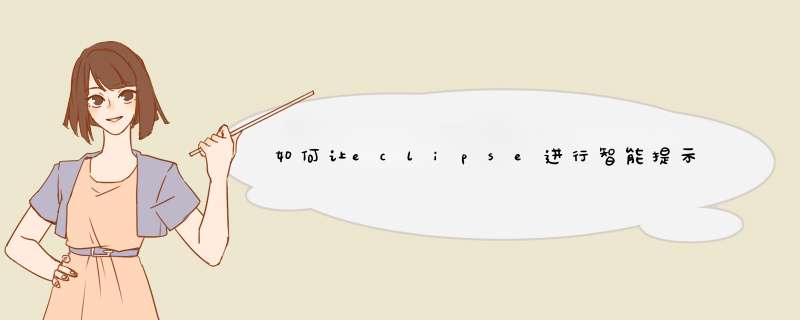
(1). 打开Eclipse,选择打开" Window - Preferences"。
(2). 在目录树上选择"Java-Editor-Content Assist",在右侧的"Auto-Activation"找到"Auto Activation triggers for java"选项。默认触发代码提示的就是"."这个符号。
(3). 在"Auto Activation triggers for java"选项中,将"."更改:.abcdefghijklmnopqrstuvwxyzABCDEFGHIJKLMNOPQRSTUVWXYZ
2、XML智能提示
(1). 打开Eclipse,选择打开" Window - Preferences"。
(2). 在目录树上选择"XML-Editor-Content Assist",在右侧的"Auto-Activation"找到"Prompt when these characters are inserted "选项。
(3). 在"Prompt when these characters are inserted"选项中,将"<=: ,"更改:<=:.abcdefghijklmnopqrstuvwxyzABCDEFGHIJKLMNOPQRSTUVW(,
3、快捷键
(1)Ctrl+Space
说明:内容助理。提供对方法,变量,参数,javadoc等得提示,应运在多种场合,总之需要提示的时候可先按此快捷键。注:避免输入法的切换设置与此设置冲突
(2)Ctrl+Shift+Space
说明:变量提示
(3)Ctrl+/
说明:添加/消除//注释,在eclipse2.0中,消除注释为Ctrl+\
(4)Ctrl+Shift+/
说明:添加/* */注释
(5)Ctrl+Shift+\
说明:消除/* */注释
(6)Ctrl+Shift+F
说明:自动格式化代码
(7)Ctrl+1
说明:批量修改源代码中的变量名,此外还可用在catch块上.
(8)Ctril+F6
说明:界面切换
(9)Ctril+Shift+M
说明:查找所需要得包
(10)Ctril+Shift+O
说明:自动引入所需要得包
(11)Ctrl+Alt+S
说明:源代码得快捷菜单。其中的Generate getters and setters 和 Surround with try/catchblock比较常用.建议把它们添加为快捷键.快捷键设置在windows->preferences->Workbench->Keys
4、跟踪调式
单步返回 F7
单步跳过 F6
单步跳入 F5
单步跳入选择 Ctrl+F5
调试上次启动 F11
继续 F8
使用过滤器单步执行 Shift+F5
添加/去除断点 Ctrl+Shift+B
显示 Ctrl+D
运行上次启动 Ctrl+F11
运行至行 Ctrl+R
Ctrl+U重构作用域 功能 快捷键
撤销重构 Alt+Shift+Z
抽取方法 Alt+Shift+M
抽取局部变量 Alt+Shift+L
内联 Alt+Shift+I
移动 Alt+Shift+V
重命名 Alt+Shift+R
重做 Alt+Shift+Y
eclipse里默认是alt+/用于智能提示ctrl+space是智能补充,相当于快捷输入,比如我喜欢打上sysout然后ctrl+space就变成了
System.out.println()了。不过由于和输入法切换冲突,不怎么用这个
用的最多的就是alt+/
欢迎分享,转载请注明来源:内存溢出

 微信扫一扫
微信扫一扫
 支付宝扫一扫
支付宝扫一扫
评论列表(0条)